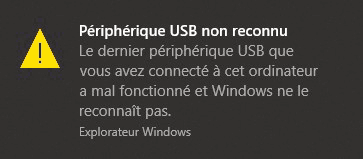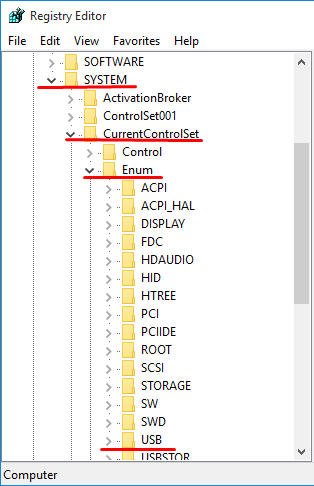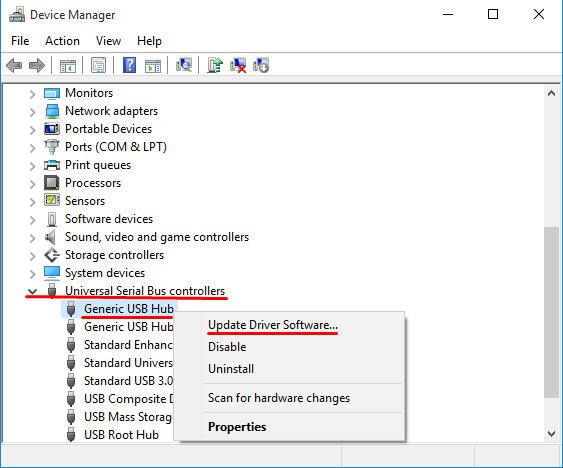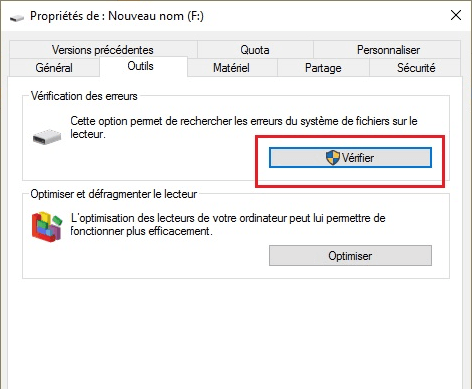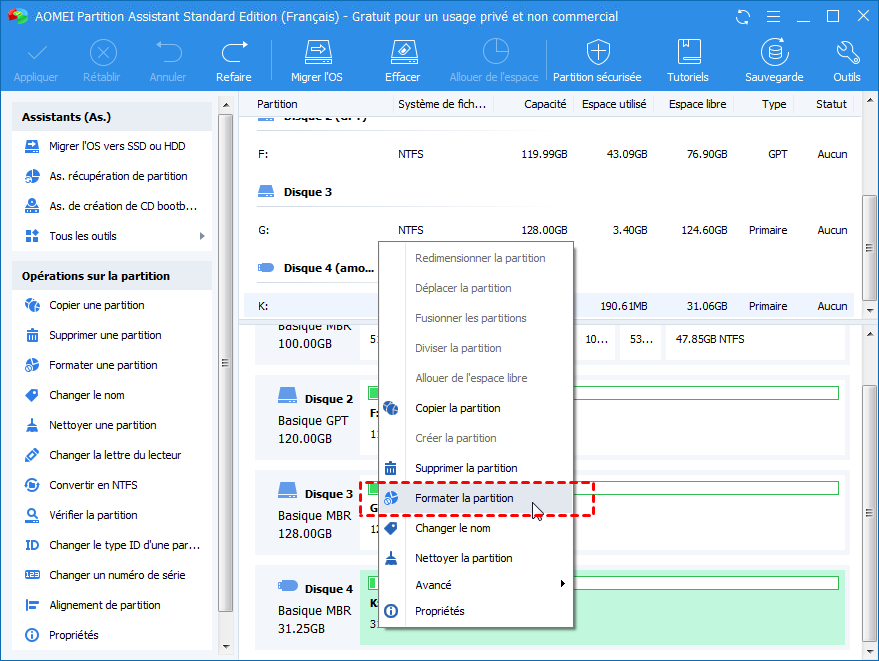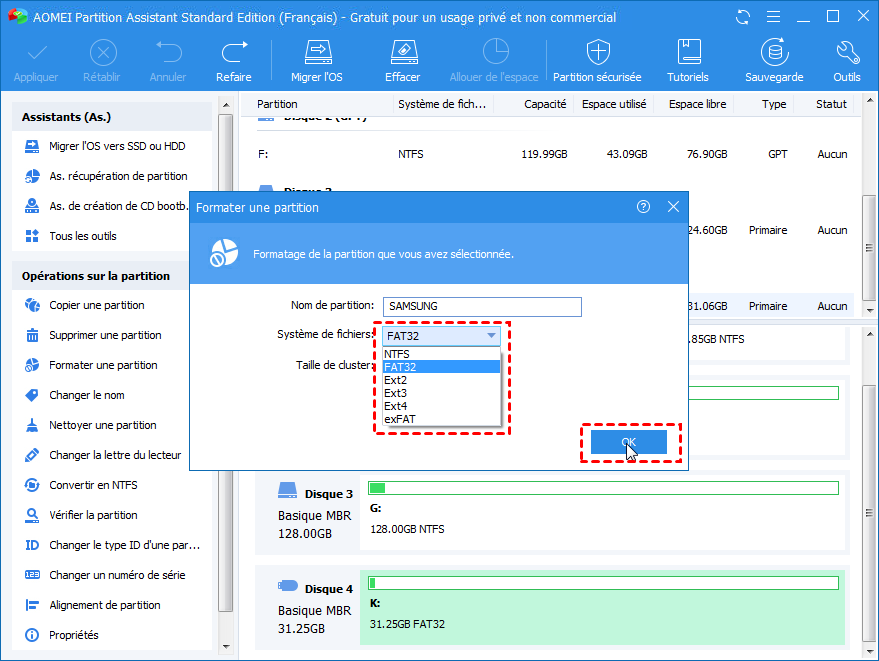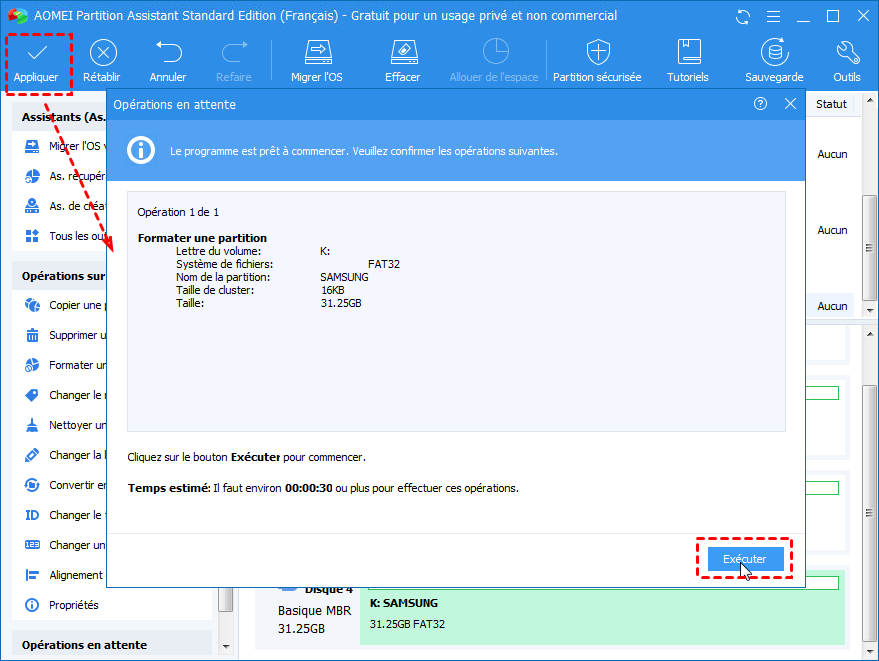Résolu : Périphérique USB Samsung non reconnu sous Windows 11/10/8/7
Je voudrais transférer des documents à mon ami via ma clé USB Samsung. J’ai reçu un message : Périphérique USB non reconnu. SVP comment régler ce problème très embêtant ?
L'erreur: périphérique USB non reconnu Samsung
"Je voudrais transférer des documents à mon ami via ma clé USB Samsung. J’ai reçu un message : Périphérique USB non reconnu. SVP comment régler ce problème très embêtant ? Merci d'avance :) ."
À l'exception de l'erreur mentionnée ci-dessus, il existe aussi des message comme "Lecteur inconnu, échec de la réinitialisation du port" et "Le lecteur n'a pas été chargé correctement" se produisent probablement également sur la clé USB Samsung. Alors, qu'est-ce qui a causé ces problèmes et que faire pour les résoudre ?
Pourquoi Samsung USB n'est pas reconnu sous Windows 11/10/8/7?
Les raisons de l'erreur mentionnée peuvent être compliqués dans différentes situations. En général, les facteurs affectant les plus courants suivants peuvent expliquer ce qui s'est passé sur votre clé USB et votre ordinateur Samsung.
● Vous avez connecté la clé USB Samsung via un mauvais port USB.
● La clé USB a une entrée de registre corrompue.
● Il y a des fichiers endommagés ou des secteurs défectueux sur la clé USB.
● La clé USB Samsung n'a pas été formaté correctement.
● Les pilotes USB ne sont pas à jour.
Avant de résoudre la clé USB non reconnues, vous pouvez essayer quelques opérations. Par exemple, connectez Samsung USB à un ordinateur via un autre port USB, redémarrez l'ordinateur, connectez le périphérique USB à une autre machine ou attribuez une lettre de lecteur à USB dans Gestion des disques, puis réessayez.
Il est essentiel que vous sachiez si c'est le problème de votre clé USB Samsung qui a provoqué une erreur non reconnue. S'il s'agit du problème du PC Windows, essayez de mettre à jour le système d'exploitation dans Système et sécurité, c'est-à-dire installez des mises à jour pour permettre à Windows de s'adapter à votre périphérique USB Samsung. Si ce n'est pas le cas, trouvez des solutions pour les périphériques USB Samsung non reconnus dans Windows 11/10/8/8.1/7 dans les parties suivantes.
Comment résoudre Samsung USB non reconnu dans Windows ?
Selon les raisons couvertes pour la clé USB non reconnue ou détectée, vous devez effectuer les correctifs suivants.
Supprimer l'entrée de registre USB corrompue
Une entrée de Registre endommagée peut provoquer la non détection du produit Samsung USB. La suppression de la clé de Registre incorrecte lors de l'installation de Samsung USB permettra à l'appareil de réinstaller complètement l'appareil, ce qui créera également une nouvelle clé de registre.
1. Exécutez regedit.exe pour lever l'éditeur du registre.
2. Naviguez jusqu'à la touche ci-dessous et supprimez-la seulement. Redémarrez votre ordinateur et rebranchez le Samsung USB et réessayez. HKEY_LOCAL_MACHINE\System\CurrentContolSet\Enum\USB\VID_0781&PID_7101 and/or VID_0000
Remarques : Si vous ne trouvez pas la clé ci-dessus sous l'onglet USB, quittez l'Éditeur du Registre sans rien modifier. Éditeur du Registre est la base de données de vos programmes et fichiers système. Avant de commencer, vous devez sauvegarder le registre.
Mise à jour des pilotes USB
1. Exécutez devmgmt.msc en tant qu'administrateur.
2. Dans le Gestionnaire de périphériques, accédez aux contrôleurs Universal Serial Bus (généralement le dernier) > Hub USB générique > Mettre à jour le pilote.
Vérifier l'erreur de disque sur la clé USB Samsung
Vérifiez disque est surtout utile lorsque l'USB apparaît dans l'ordinateur, mais ne peut pas être ouvert. Ouvrez Windows File Explorer et faites un clic droit sur votre clé USB Samsung. Allez dans Propriétés > Outils >Vérifier > Démarrer.
Vous pouvez également effectuer une vérification de disque à l'aide de l'invite de commande. Exécutez cmd en tant qu'administrateur. Entrez chkdsk P: / f ( P est la lettre de lecteur Samsung) et appuyez sur Entrée. La commande trouvera et corrigera l'erreur sur le volume sélectionné.
Reformater la clé USB Samsung dans Windows
Le reformatage peut résoudre les fichiers corrompus et le système de fichiers incorrect simultanément. Vous pouvez faire un formatage USB dans l'explorateur de fichiers. Toutefois, pour le formatage complet et plus de choix sur le système de fichiers, il est suggéré d'essayer des outils de formatage professionnels. AOMEI Partition Assistant Standard est un gestionnaire de partition gratuit qui vous aidera à formater la clé USB Samsung au système de fichiers désiré. Prenez le formatage Samsung appareil dans Windows 10 par exemple.
Pour réparer Samsung USB non reconnu, connectez la clé USB Samsung à l'ordinateur via le port USB. Téléchargez, installez et exécutez gratuitement AOMEI Partition Assistant. Cliquez avec le bouton droit sur le disque et sélectionnez Formater la partition sur l'interface principale.
Sélectionnez le système de fichiers désiré (NTFS/FAT32/exFAT/Ext2/Ext3), spécifiez l'étiquette de la partition et choisissez la taille de la grappe vous-même.
3. Confirmez le résultat, cliquez sur Appliquer, puis cliquez sur Continuer.
Conseils : Les méthodes ci-dessus s'applique également au problème que Samsung disque dur non reconnu.
Conclusion
Samsung USB non reconnu peut être causé par de nombreux composants, un système de fichiers incorrect ou des fichiers corrompus sur un périphérique USB, une entrée de registre corrompue ou des pilotes obsolètes sur la machine connectée. Quelle que soit la cause, il est important de trouver des solutions correspondantes.
En plus d'être un outil de formatage USB Samsung gratuit, AOMEI Partition Assistant vous permet de créer un périphérique de démarrage Windows To Go sur votre clé Samsung, même si vous n'utilisez pas l'édition Windows 10/8 Enterprise. Vous pouvez créer Windows 11 To Go USB avec la même fonctionnalité.